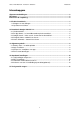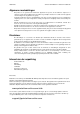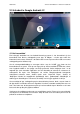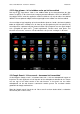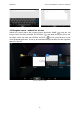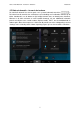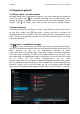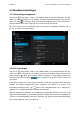Operation Manual
Point of View Mobii 547 - Android 4.2 Tablet PC Nederlands
5
2.2 De App drawer – in het midden onder op het bureaublad
Druk op de ‘App drawer’ icoon in het midden onder op het bureaublad om de ‘App
drawer’ te openen. In dit scherm heeft u toegang tot twee tabbladen; ‘APPS’ en ‘WIDGETS’.
Het tabblad ‘APPS’ toont de applicaties welke beschikbaar zijn op de tablet. Het tabblad
‘WIDGET’ bevat optionele widgets welke toegevoegd kunnen worden aan het bureaublad.
Om een widget of app koppeling op het bureaublad te plaatsen, houdt u de icoon ingedrukt
totdat de ‘App drawer’ verdwijnt en u de icoon op een desgewenste plek kunt plaatsen. Bij
een widget kunt u optioneel nog het formaat instellen. Bij het openen van een app of widget
zult u geregeld de ‘optie menu’ icoon tegenkomen. Functies zoals extra opties, het
wisselen van accounts, verversen van de informatie e.d. zijn vaak ‘verborgen’ in dit menu.
2.3 Google Search / Voice search – bovenaan het bureaublad
Via de knoppen ‘Google search’ / microfoon icoon kunt u snel een zoekopdracht intypen of
inspreken. De zoek applicatie zal zelf bepalen of the zoekopdracht behoort tot een starten
van een app of het online zoeken in de web browser. In het geval van een online
zoekopdracht zal de web browser automatisch worden gestart. De resultaten worden
getoond in de Google zoekmachine.
Zowel de ‘Google search’ functie als de ‘Voice search’ vereisen dat de tablet is verbonden
met internet (d.m.v. Wi-Fi of 3G)